Nếu định nâng cấp lên Windows 11 (hoặc phiên bản 22H2), trước tiên bạn phải kiểm tra và bật TPM 2.0 cũng như Khởi động an toàn trong BIOS (UEFI) của bo mạch chủ máy tính (của Asus, Dell, MSI, GigaByte, v.v.). ) như một phần của quá trình chuẩn bị.
Trên Windows 11, một trong những thay đổi quan trọng nhất là yêu cầu đối với Mô-đun nền tảng đáng tin cậy (TPM) phiên bản 2.0 và Khởi động an toàn. Theo Microsoft, TPM 2.0 và Khởi động an toàn là cần thiết để cung cấp một môi trường bảo mật tốt hơn và ngăn chặn (hoặc ít nhất là giảm thiểu) các cuộc tấn công tinh vi, phần mềm độc hại phổ biến, mã độc tống tiền và các mối đe dọa khác.
TPM
Strong> là một phần cứng, thường (nhưng không phải luôn luôn) được tích hợp vào bo mạch chủ, cung cấp một môi trường an toàn để lưu trữ và bảo vệ các khóa mã hóa khi mã hóa ổ đĩa cứng bằng các tính năng như BitLocker. Mặt khác, Khởi động an toàn là một mô-đun đảm bảo rằng thiết bị chỉ khởi động bằng phần mềm mà nhà sản xuất tin tưởng.
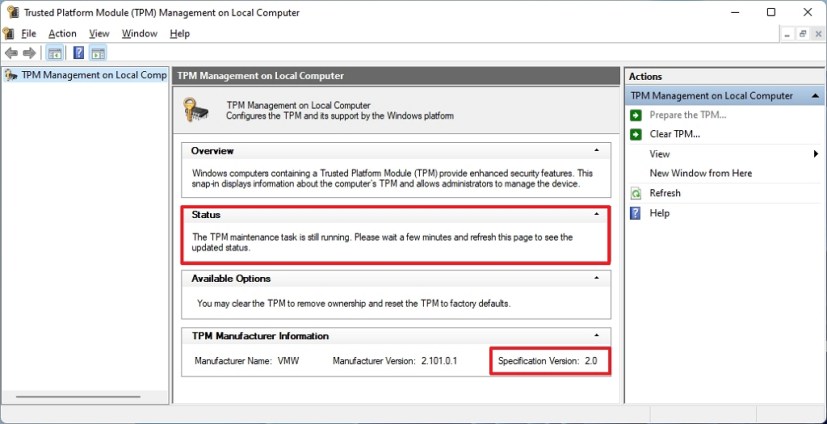
Hướng dẫn này sẽ hướng dẫn bạn các bước kiểm tra và kích hoạt TPM 2.0 và Secure Boot để cài đặt Windows 11. (Xem thêm các bước kích hoạt hai tính năng bảo mật này trên VMware Workstation và Hyper-V để chạy hệ điều hành mới trên máy ảo.)
Kiểm tra xem TPM 2.0 có trên Windows 10 hay không
Để xác định xem TPM có được bật trên Windows 10 hay không, hãy làm theo các bước sau:
Mở Bắt đầu trên Windows 10.
Tìm kiếm tpm.msc và nhấp vào kết quả trên cùng để mở Mô-đun nền tảng đáng tin cậy ( Công cụ quản lý TPM).
Trong phần “Trạng thái” và “Thông tin nhà sản xuất TPM” các tiện ích bổ sung, hãy xác nhận có phiên bản và TPM.

Nếu máy tính có chip TPM, bạn sẽ thấy thông tin phần cứng và thông tin của nó trạng thái. Mặt khác, nếu thông báo”Không thể tìm thấy TPM tương thích”, thì chip đã bị vô hiệu hóa trên UEFI hoặc thiết bị không có Mô-đun nền tảng đáng tin cậy tương thích.
Màn hình chỉ @media và (độ rộng tối thiểu: 0px) và (chiều cao tối thiểu: 0px) { div[id^=”bsa-zone_1659356193270-5_123456″] { chiều rộng tối thiểu: 300px; chiều cao tối thiểu: 250px; } } @màn hình chỉ phương tiện và (chiều rộng tối thiểu: 640px) và (chiều cao tối thiểu: 0px) { div[id^=”bsa-zone_1659356193270-5_123456″] { chiều rộng tối thiểu: 120px; chiều cao tối thiểu: 600px; } }
Bật TPM 2.0 trong BIOS cho Windows 11
Để bật TPM 2.0 trong BIOS nhằm sửa lỗi cài đặt Windows 11, hãy làm theo các bước sau:
Mở Cài đặt.
Nhấp vào Cập nhật & Bảo mật.
Nhấp vào Khôi phục.
Trong phần “Khởi động nâng cao”, nhấp vào Khởi động lại ngay bây giờ
Nhấp vào Khắc phục sự cố.
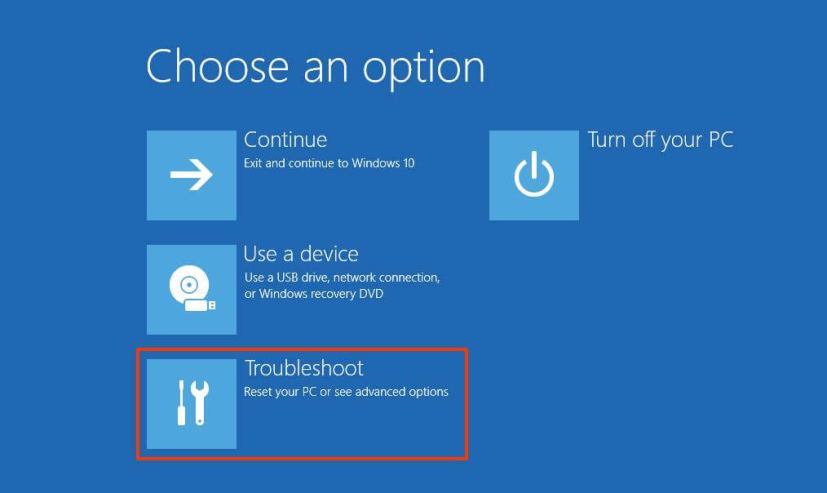
Nhấp vào Tùy chọn nâng cao.
Nhấp vào tùy chọn “Cài đặt chương trình cơ sở UEFI”.
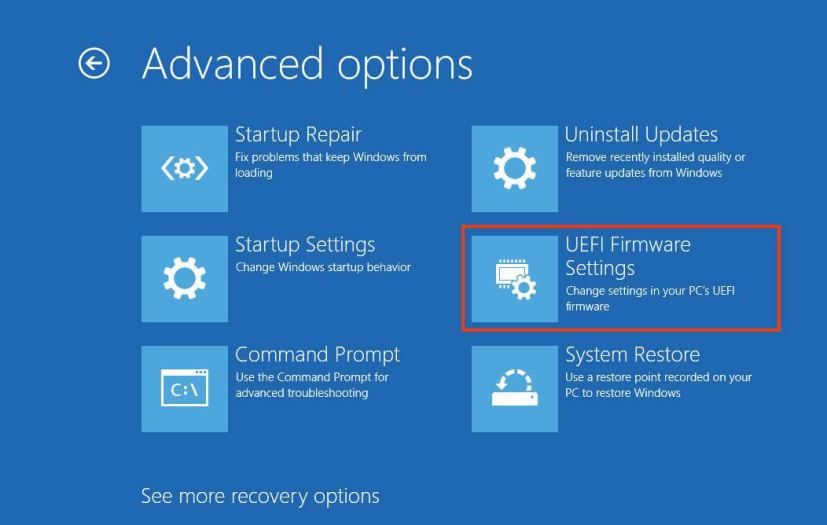
Nhấp vào Nút Khởi động lại.
Nhấp vào trang cài đặt nâng cao, bảo mật hoặc khởi động, tùy thuộc vào trên bo mạch chủ.
Chọn tùy chọn TPM 2.0 và chọn tùy chọn Đã bật.
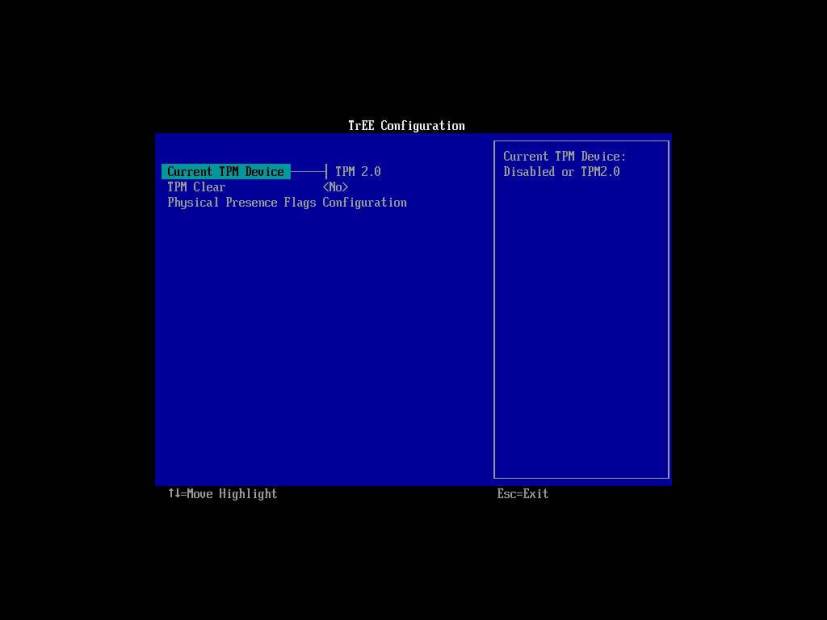
Nếu bo mạch chủ không có chip TPM và bạn đang chạy bộ xử lý AMD, mô-đun mà nó có thể được tích hợp trong bộ xử lý và tùy chọn sẽ xuất hiện dưới dạng “fTPM”(TPM 2.0 dựa trên phần sụn) hoặc “công tắc AMD fTPM”. Nếu thiết bị là một hệ thống dựa trên Intel, thì TPM 2.0 sẽ khả dụng dưới dạng Công nghệ tin cậy nền tảng (PTT).
Nếu máy tính không có tùy chọn TPM và đây là bản dựng tùy chỉnh, bạn có thể mua một mô-đun để thêm hỗ trợ. Tuy nhiên, bạn muốn tham khảo trang web của nhà sản xuất bo mạch chủ để xác nhận rằng có hỗ trợ.
Sau khi bạn hoàn thành các bước, quá trình kiểm tra Windows 11 sẽ vượt qua, cho phép bạn nâng cấp máy tính lên hệ điều hành mới.
Kiểm tra xem Khởi động an toàn có trên Windows 10 hay không
Để xác định xem Khởi động an toàn có được bật trên máy tính hay không, hãy làm theo các bước sau:
Mở Bắt đầu
Strong>.
Tìm kiếm Thông tin hệ thống và nhấp vào kết quả hàng đầu để mở ứng dụng.
Nhấp vào Tóm tắt hệ thống trên ngăn bên trái.
Kiểm tra thông tin “Trạng thái khởi động an toàn”và xác nhận rằng tính năng này đã được “Bật”. (Nếu chưa bật, bạn cần bật tùy chọn này theo cách thủ công.)

Sau khi hoàn thành các bước, bạn có thể tiếp tục với quá trình cài đặt Windows 11 bật nếu tính năng bảo mật được bật. Nếu không, bạn phải làm theo các bước để bật nó bên trong chương trình cơ sở UEFI.
Bật Khởi động an toàn trong BIOS cho Windows 11
Nếu máy tính của bạn đang sử dụng BIOS cũ, trước tiên bạn cần để chuyển đổi ổ MBR sang GPT, chuyển sang chế độ UEFI và bật Khởi động an toàn. Nếu không, máy tính sẽ không khởi động được nữa nếu bạn bật chương trình cơ sở mới hơn. Nếu đang cố thực hiện cài đặt sạch, thì bạn có thể bỏ qua bước chuyển đổi, nhưng đây là yêu cầu nếu bạn đang cố nâng cấp từ máy tính để bàn Windows 10.
Để bật Khởi động an toàn trong chương trình cơ sở BIOS, hãy sử dụng các bước sau:
Mở Cài đặt.
Nhấp vào Cập nhật & Bảo mật.
Nhấp vào Khôi phục.
Trong phần “Khởi động nâng cao”, hãy nhấp vào nút Khởi động lại ngay.
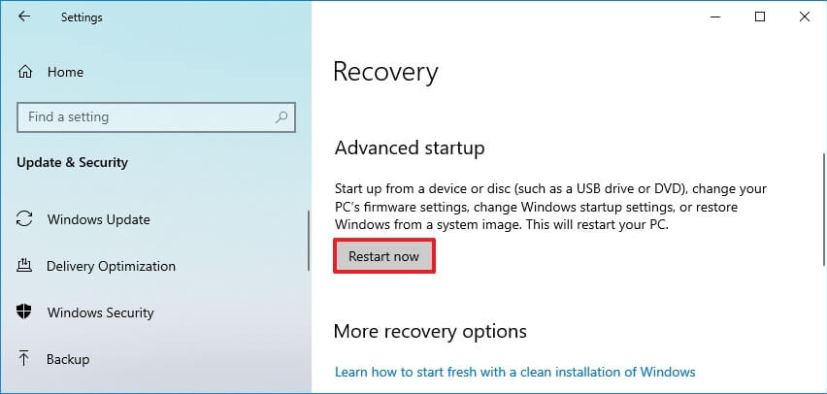
Nhấp vào Khắc phục sự cố.
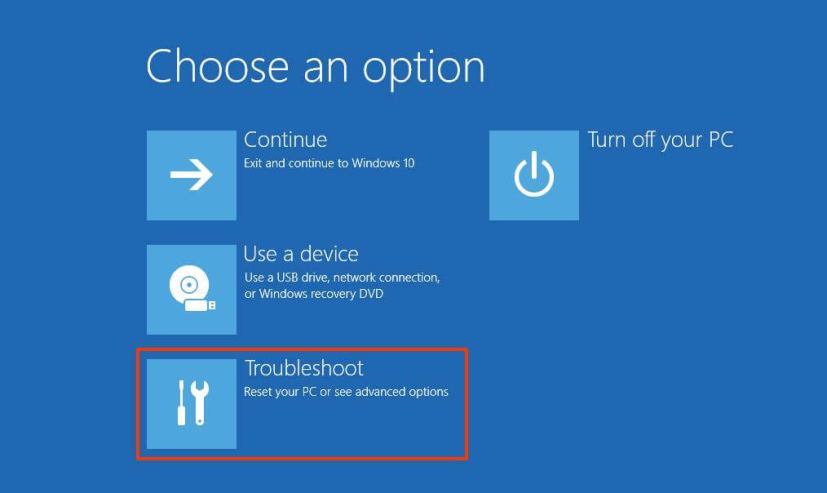
Nhấp vào Tùy chọn nâng cao.
Nhấp vào tùy chọn “Cài đặt chương trình cơ sở UEFI”.
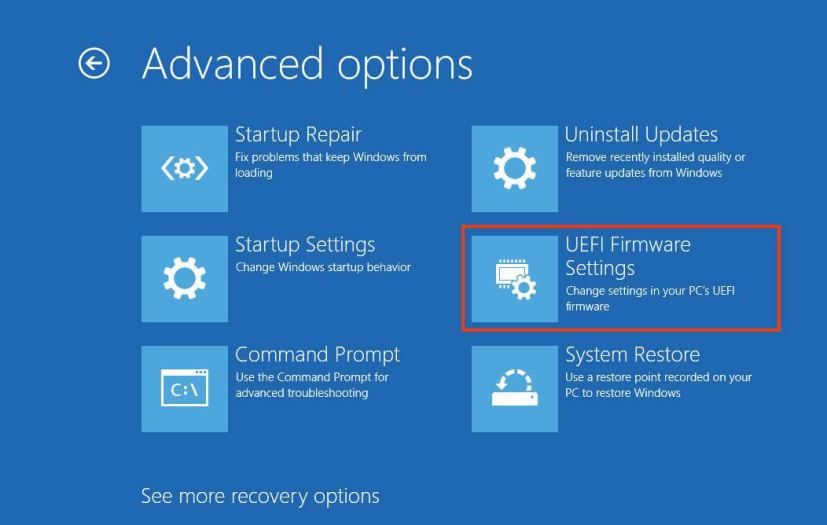
Nhấp vào nút Khởi động lại.
Nhấp vào nút nâng cao , trang cài đặt bảo mật hoặc khởi động, tùy thuộc vào bo mạch chủ.
Chọn tùy chọn “Khởi động an toàn”và chọn Đã bật
Strong> tùy chọn.
Hầu hết mọi thiết bị có chương trình cơ sở UEFI sẽ bao gồm Khởi động an toàn, nhưng nếu không phải như vậy, bạn sẽ cần nâng cấp hệ thống hoặc cân nhắc mua một máy tính mới đáp ứng các yêu cầu của Windows 11.
Sau khi bạn hoàn thành các bước, máy tính phải vượt qua quy trình xác minh phần cứng để tiến hành nâng cấp tại chỗ hoặc cài đặt sạch Windows 11.
Màn hình chỉ @media và (chiều rộng tối thiểu: 0px) và (chiều cao tối thiểu: 0px) { div[id^=”bsa-zone_1659356403005-2_123456″] { chiều rộng tối thiểu: 300px; chiều cao tối thiểu: 250px; } } @media only screen and (min-width: 640px) and (min-height: 0px) { div[id^=”bsa-zone_1659356403005-2_123456″] { min-width: 300px; chiều cao tối thiểu: 250px; } }